如何在 Canva 中創建陰影效果
已發表: 2023-03-13
Canva 是一款免費的設計工具,適用於喜歡創建自定義帖子、演示文稿、視頻、徽標和海報的平面設計師和其他藝術愛好者。 如果你不想在 Canva 上從頭開始創建一些東西,你也可以使用平台上可用的模板來創建一些令人驚嘆的東西。 令您驚訝的是,您還可以使用 Canva 上的陰影效果讓您的圖像、文本或框架看起來創建逼真的投影效果。 要了解有關如何在 Canva 中創建陰影效果以及是否可以在 Canva 上為圖像添加陰影的更多信息,請繼續閱讀我們的指南直到最後。 除此之外,您還將在下面了解圖像、元素、文本和框架的陰影效果,例如 Canva 中的文本陰影。 讓我們開始吧!

如何在 Canva 中創建陰影效果
繼續閱讀以找到詳細解釋如何在 Canva 中創建陰影效果的步驟,並提供有用的插圖以更好地理解。
你能在 Canva 上給圖像加陰影嗎?
是的,Canva 用戶可以在平台上為圖像添加陰影。 您可以通過添加圖像然後選擇編輯圖像選項來完成。 在那裡,您可以搜索陰影效果。 要了解更多詳細信息,請參閱下面說明的步驟。
如何在 Canva 中創建陰影效果?
在 Canva 中使用陰影效果時,往往會為應用它的圖像、文本或元素提供非常逼真的外觀。 陰影效果免費提供給用戶。 您可以在圖像和設計元素上使用這種效果,而無需任何花哨的應用程序。 此功能適用於桌面版 Canva 以及移動應用程序。
要了解有關如何在 Canva 中創建陰影效果的更多信息,請按照以下說明操作:
1. 在您的網絡瀏覽器上訪問 Canva 網站並登錄您的帳戶。
2. 現在,單擊右上角的創建設計選項。
注意:您可以創建新帖子,甚至可以選擇現有圖形。
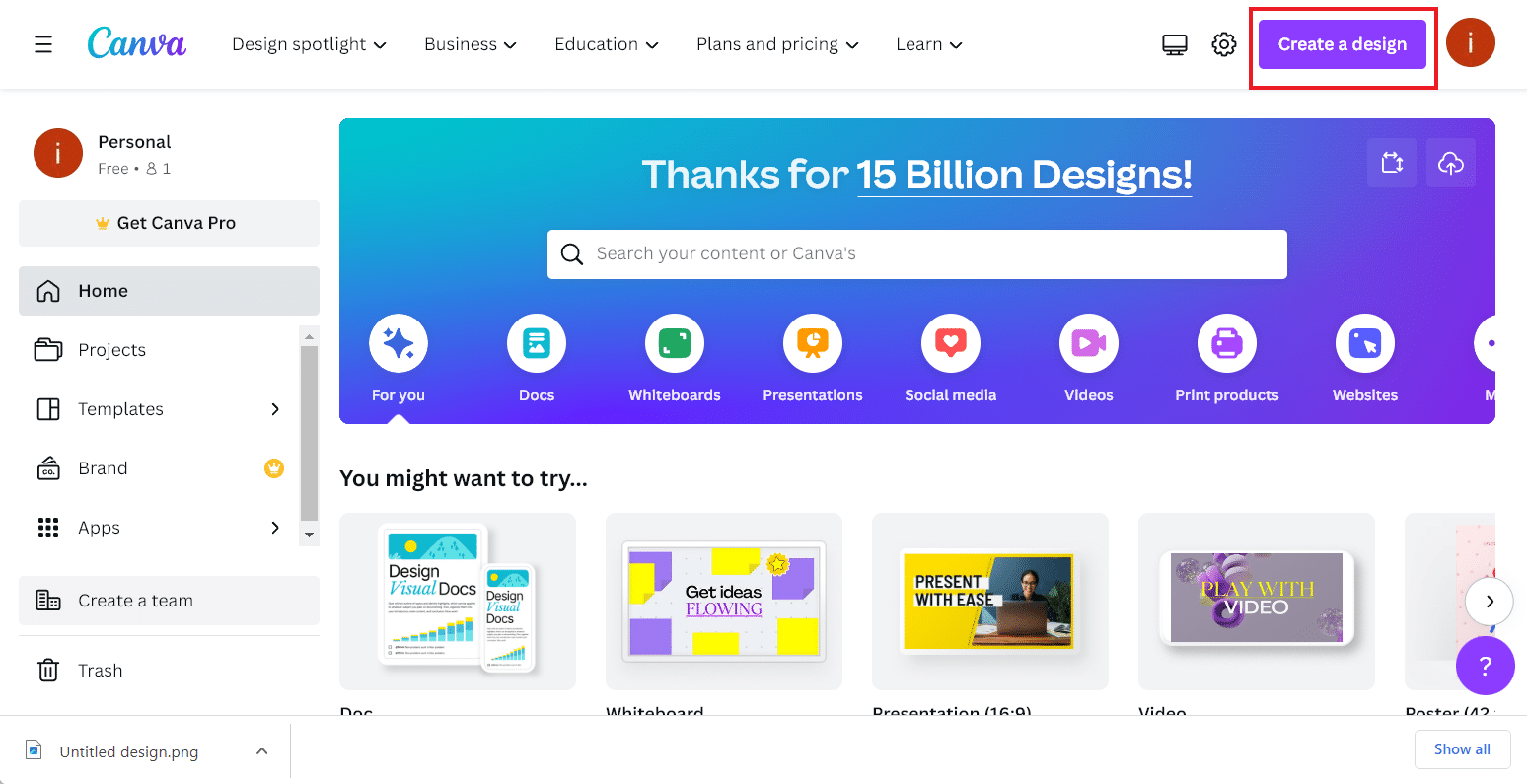
3. 接下來,從菜單中選擇所需的設計。 在這種情況下,我們選擇了Instagram Story 。
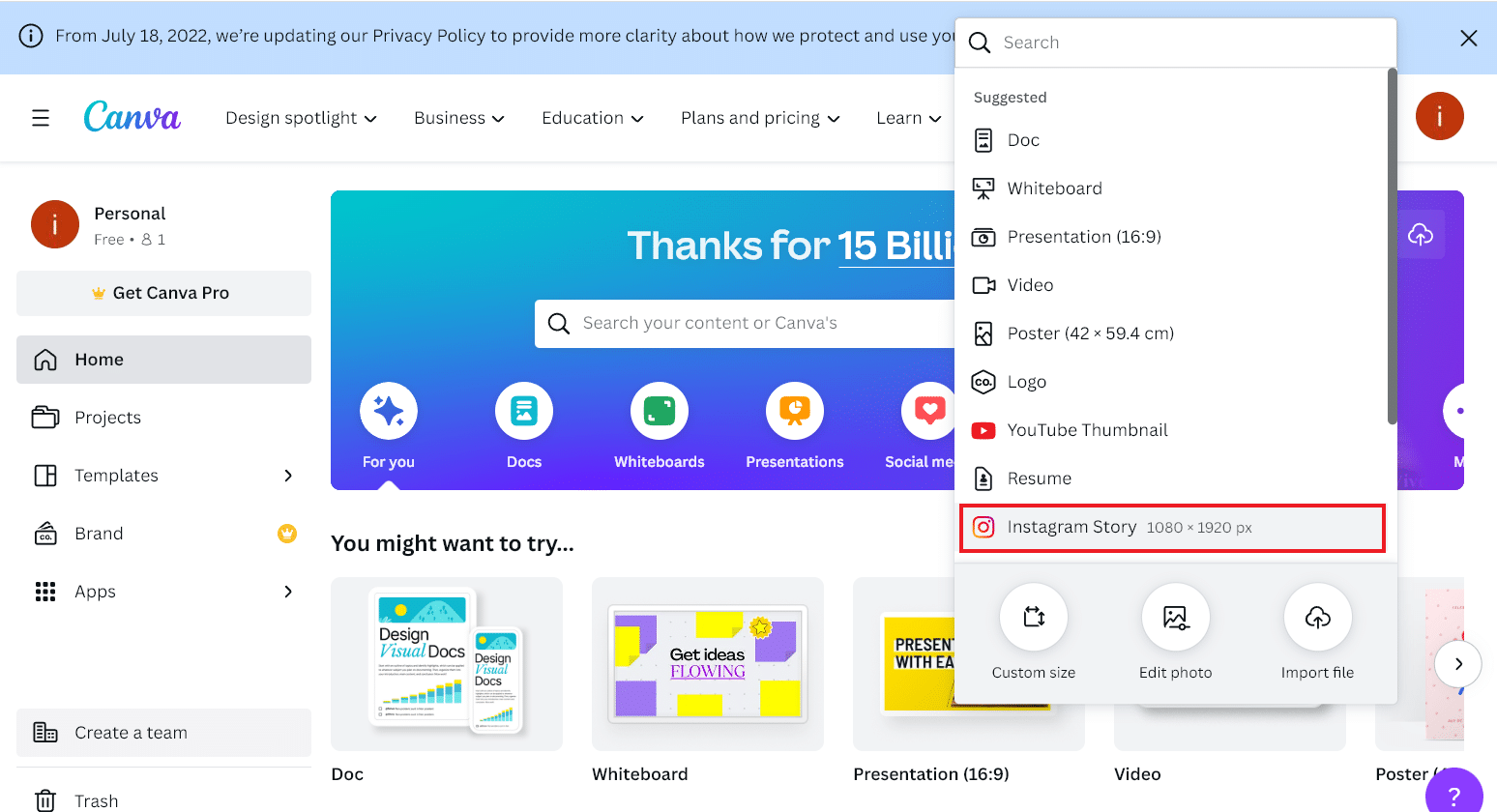
4. 現在,單擊左上角的“文件”選項卡。
5. 單擊菜單中的導入文件。
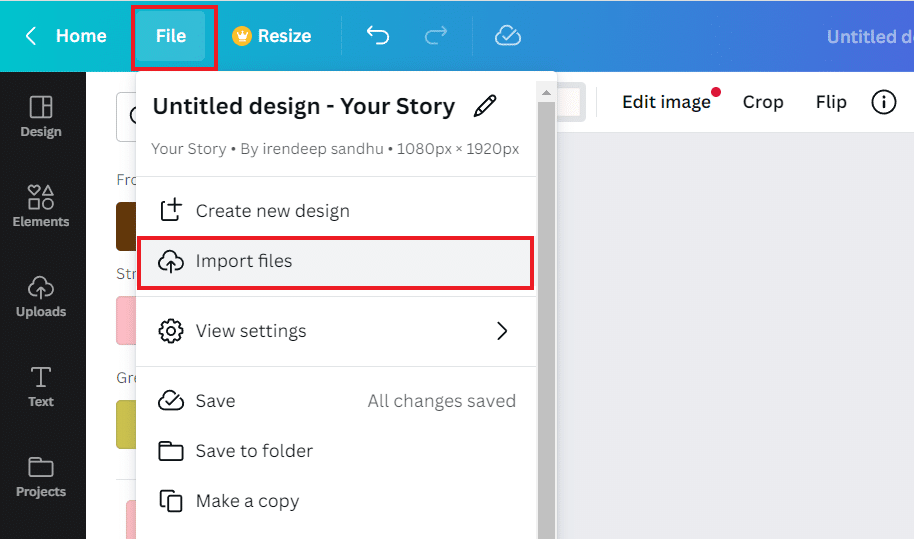
6. 然後,單擊選擇文件並上傳要應用投影的所需圖像。
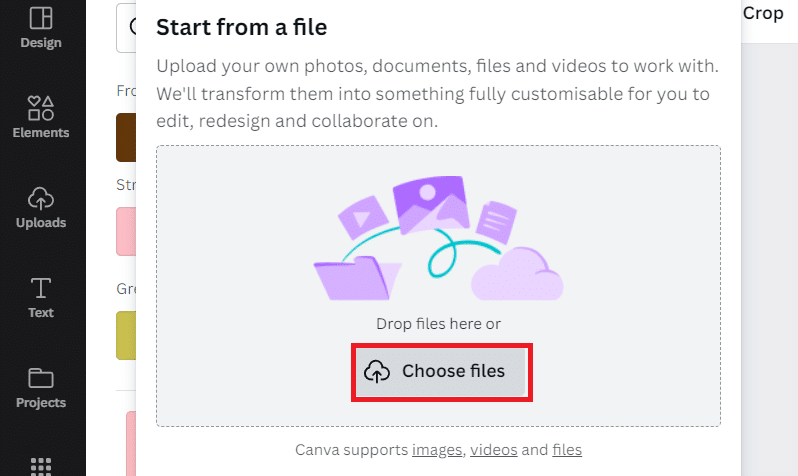
7. 接下來,單擊編輯圖像。
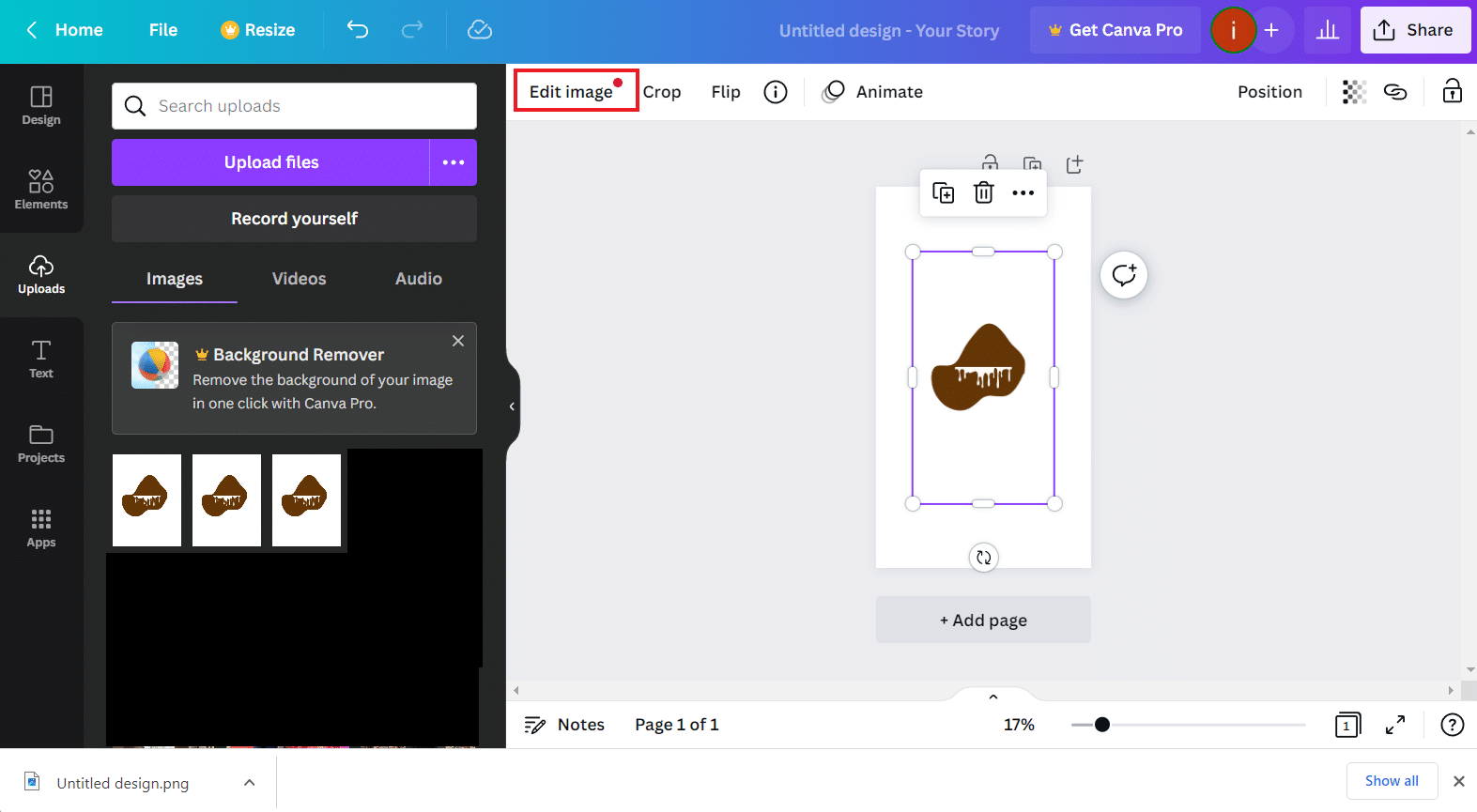
8. 單擊陰影圖塊。
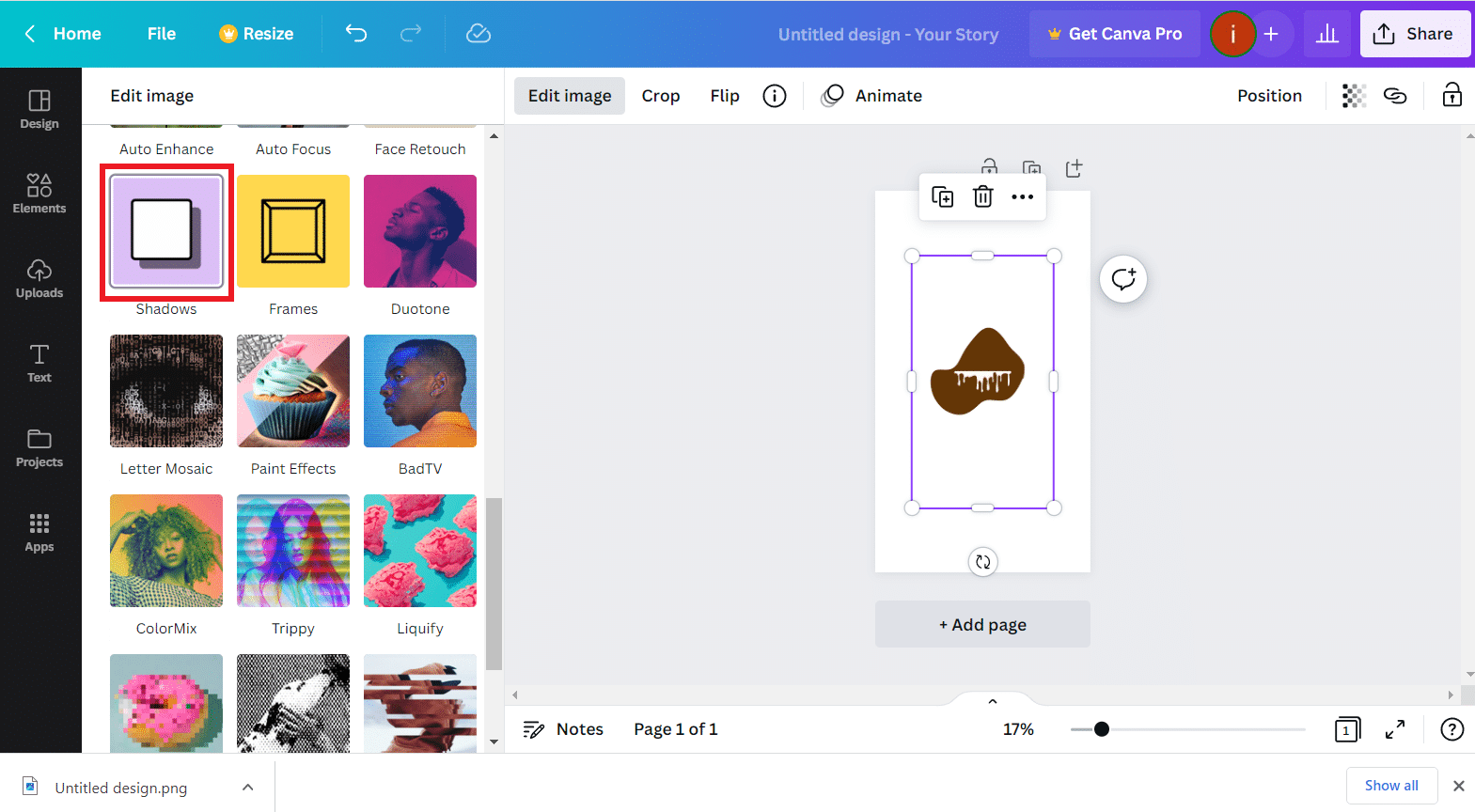
9. 從可用選項中選擇所需的陰影效果。
注意:您可以從發光、下降、角度、彎曲、頁面提升和背景中進行選擇。
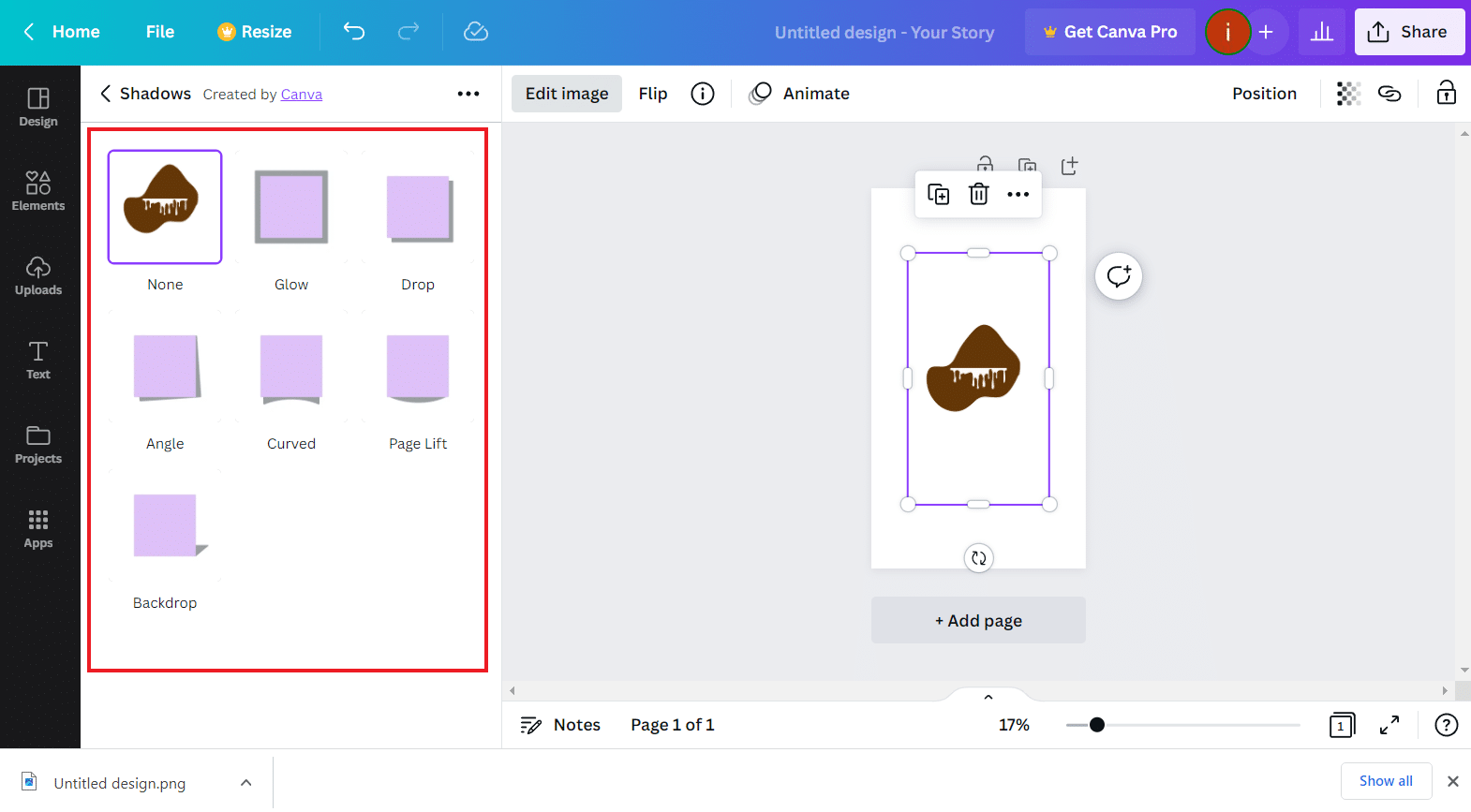
10. 現在,您可以調整圖像的陰影設置,包括亮度、模糊、陰影、淡入淡出等等。
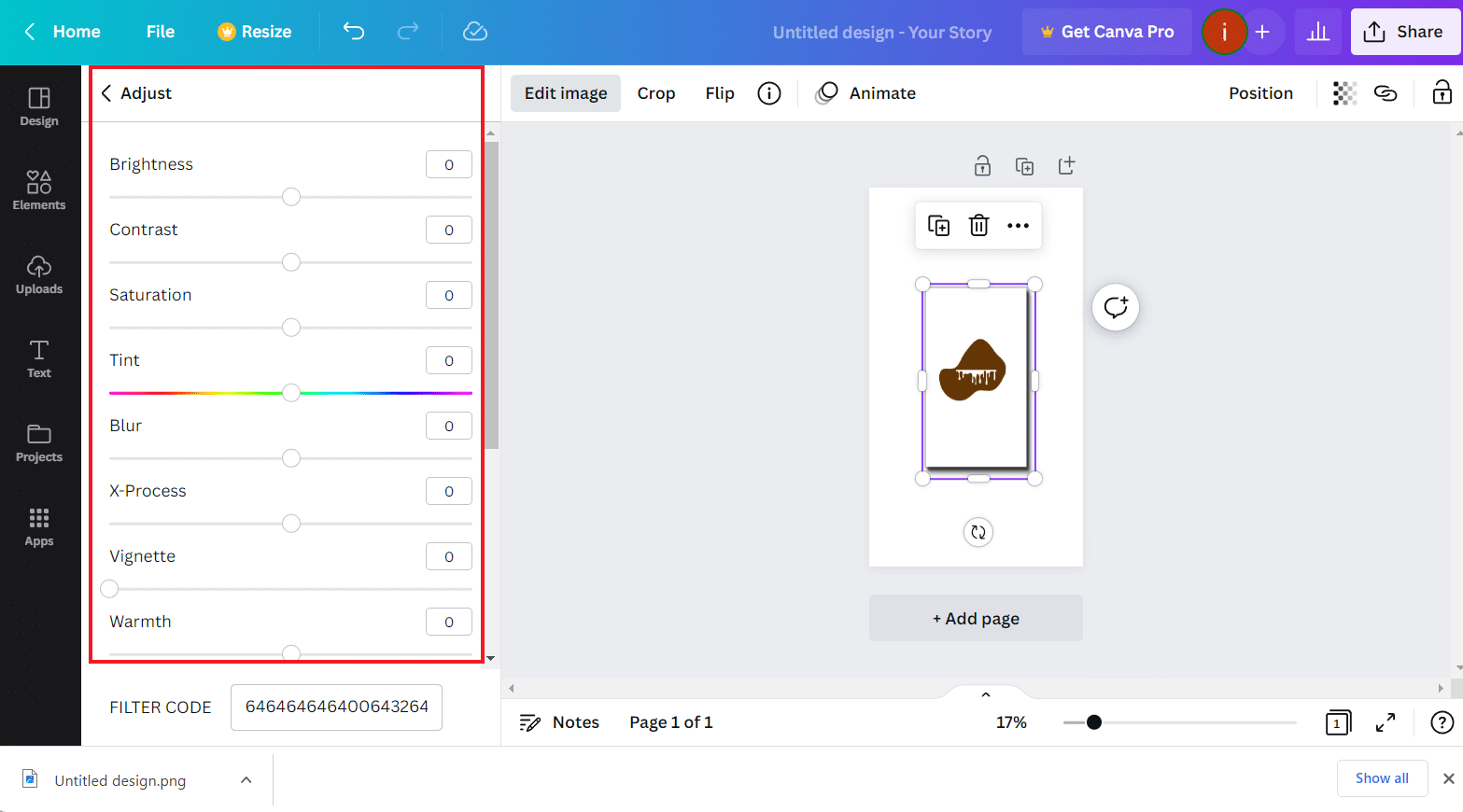
11. 調整完成後,單擊頂部的共享選項。
12. 從下拉菜單中單擊下載。
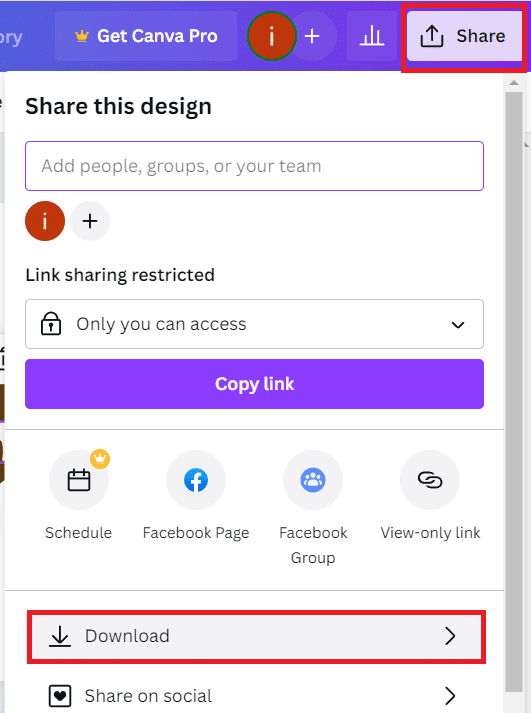
13. 選擇文件類型並單擊下載。
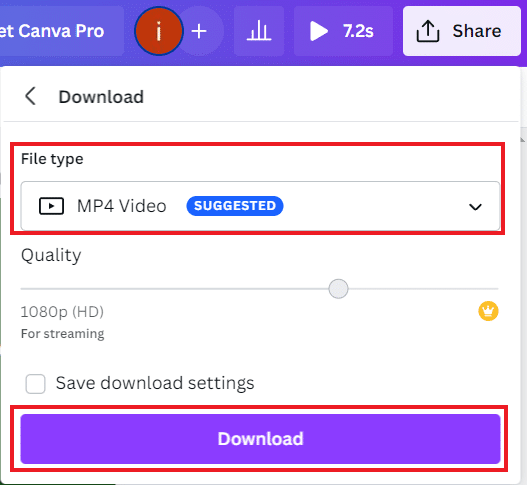
現在您知道如何在 Canva 中創建陰影效果,讓我們繼續學習更多關於將效果應用於不同元素的信息。
另請閱讀:如何在 Canva 中旋轉文本
如何在 Canva 中為元素創建陰影?
除了在 Canva 中為圖像添加陰影效果外,您還可以為平台上的某些元素添加此效果。 但是,無法將陰影效果應用於圓形或方形等基本元素。 只有少數元素可以添加陰影效果。 要在可用元素上應用效果並了解如何在 Canva 中為元素創建陰影,請按照以下步驟操作:
注意:要在所有元素上應用陰影效果,請在您的 PC 上下載 Drop Shadow Canva Pack。
1. 導航到Canva網站並單擊“創建設計”選項。
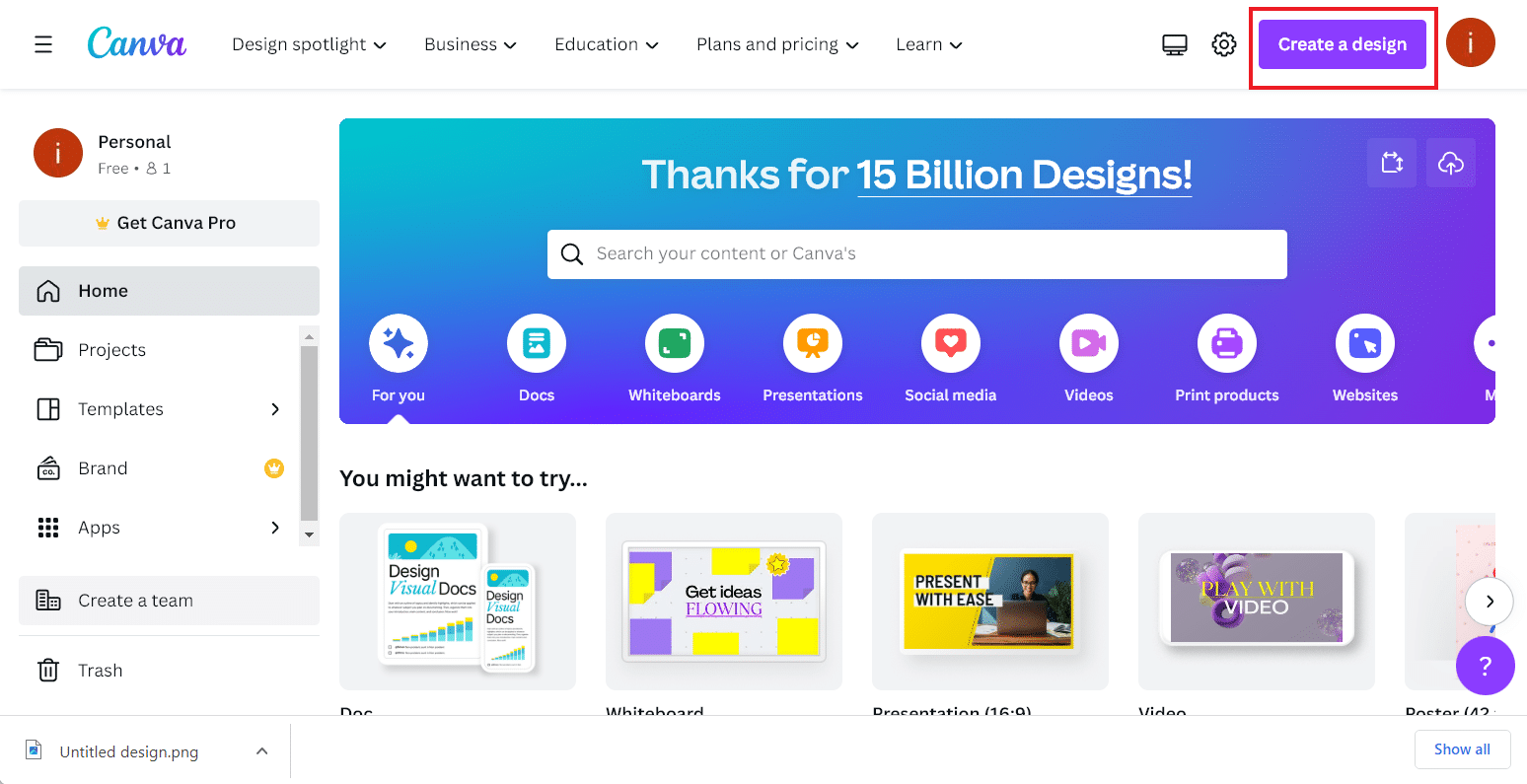
2. 現在,單擊“元素”選項卡並選擇所需的元素。
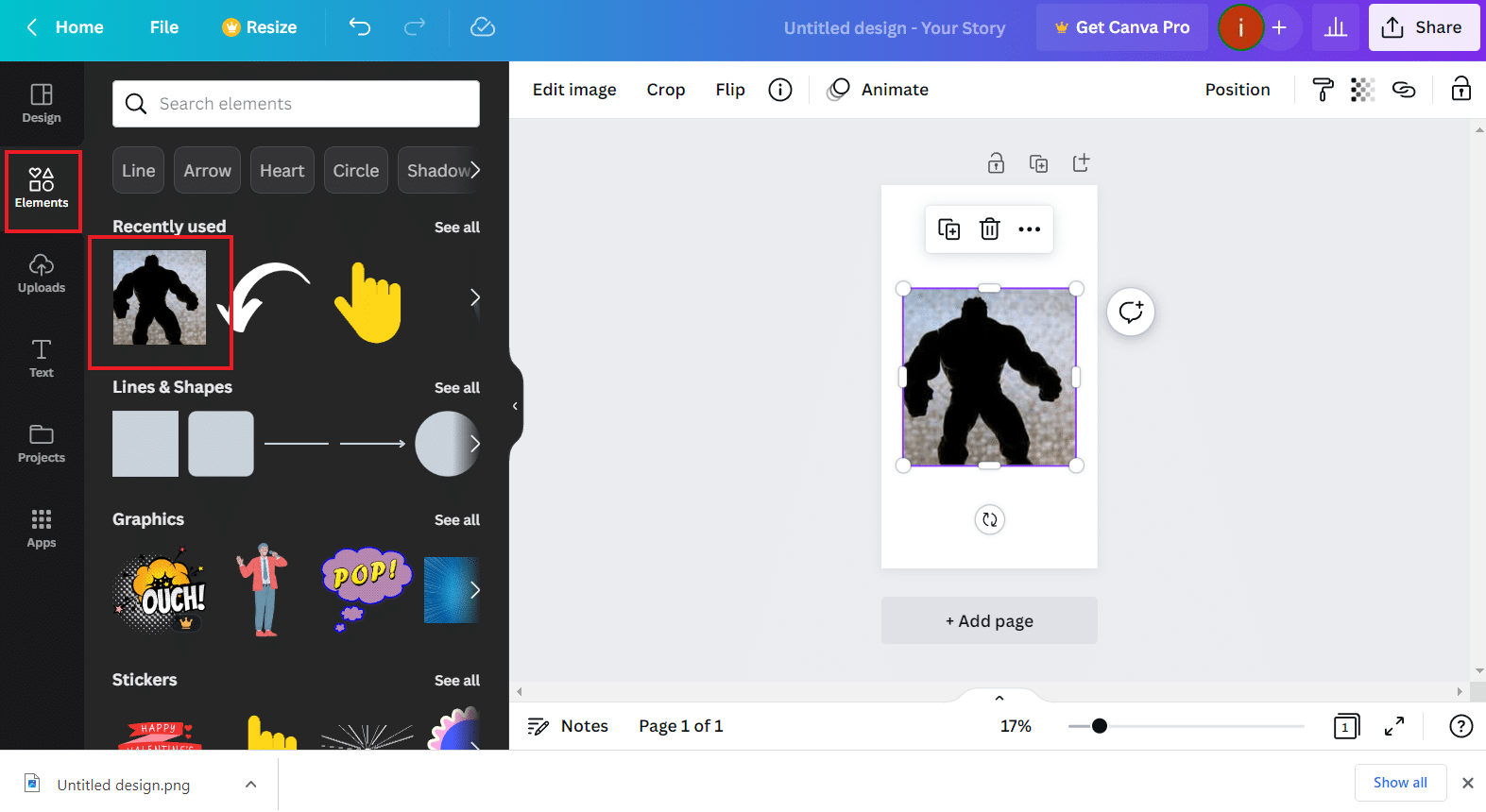
3. 接下來,單擊頂部的編輯圖像。
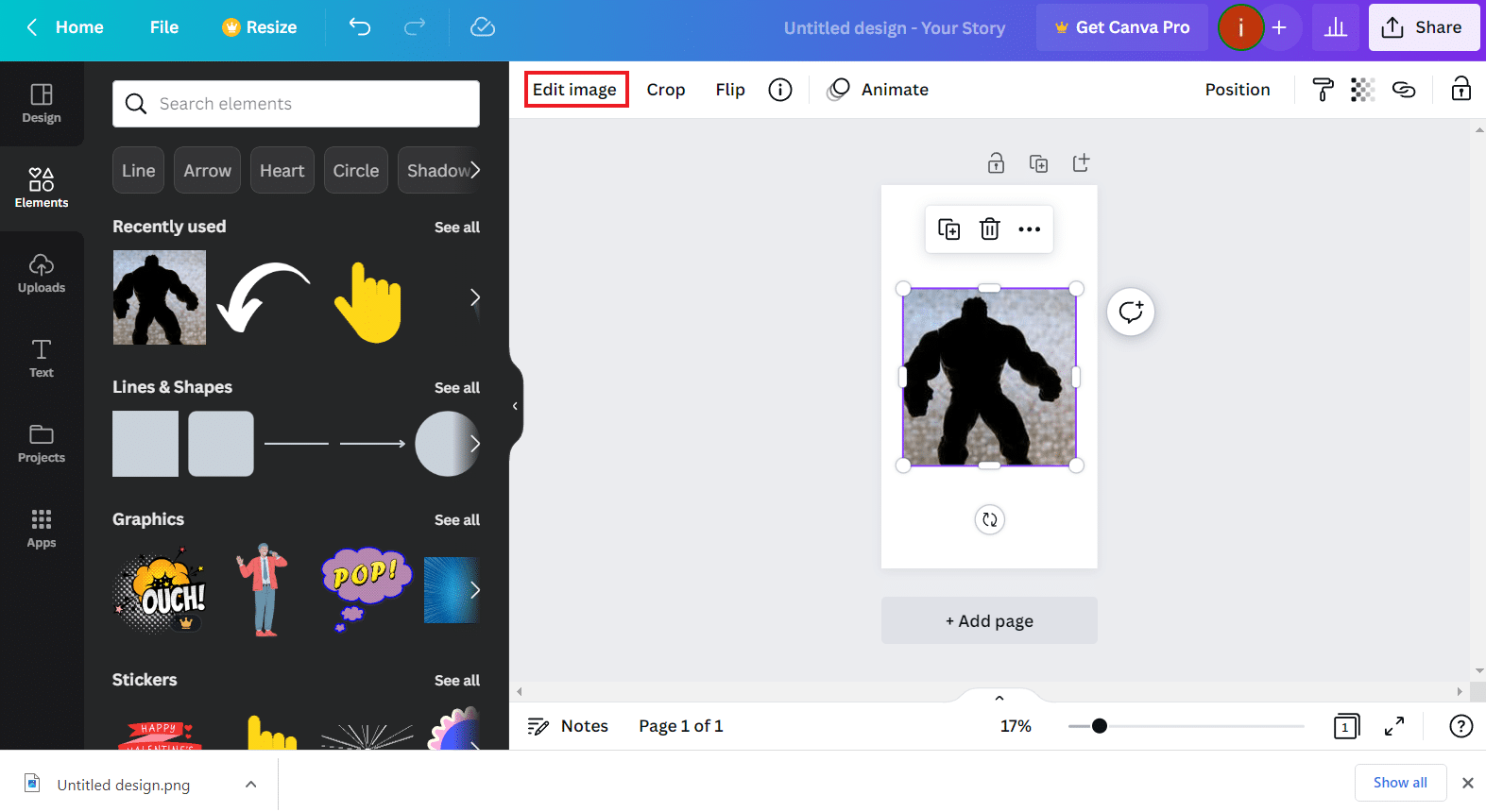
4. 搜索陰影並單擊結果中的陰影圖塊。
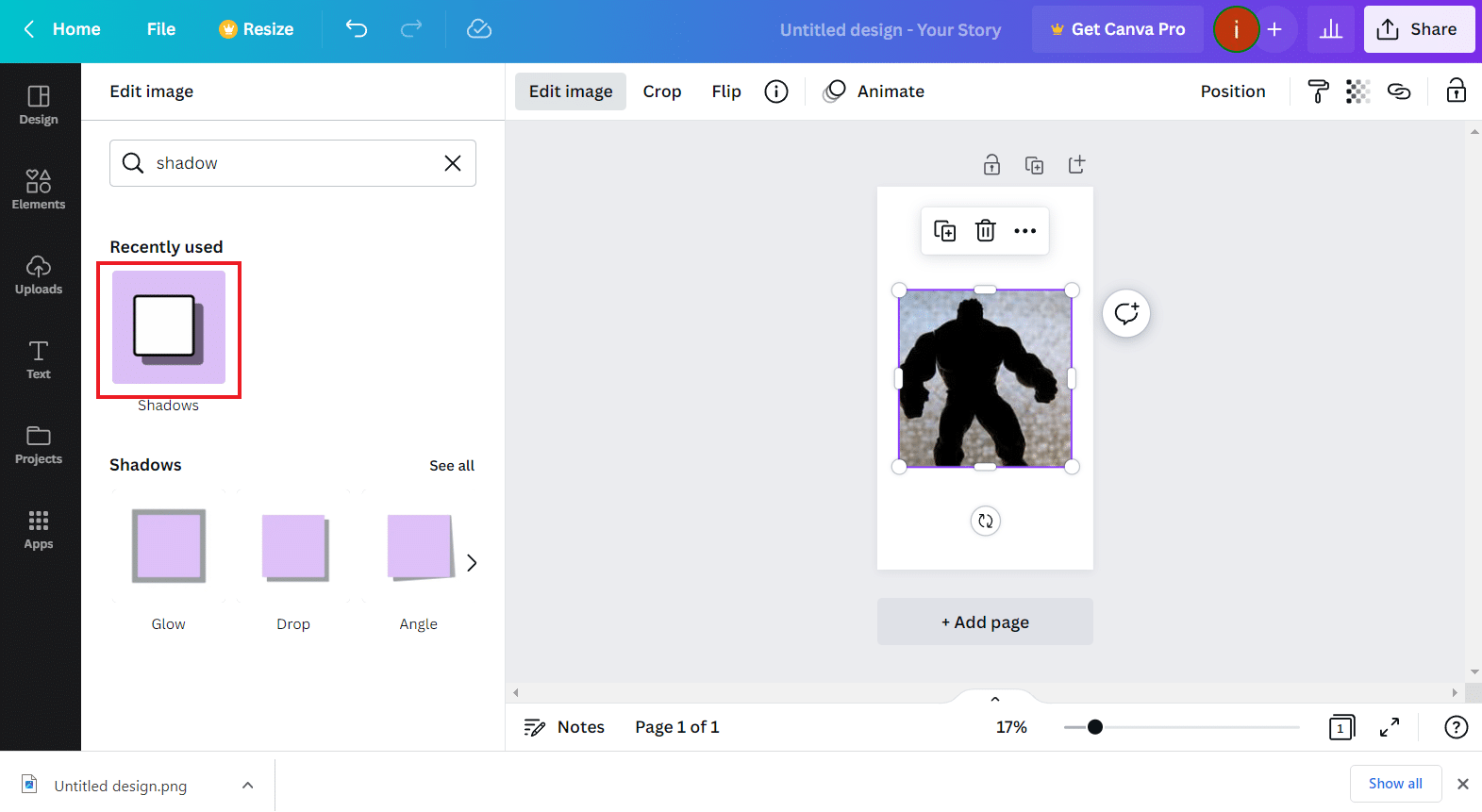
5. 選擇您喜歡的陰影效果並單擊應用。
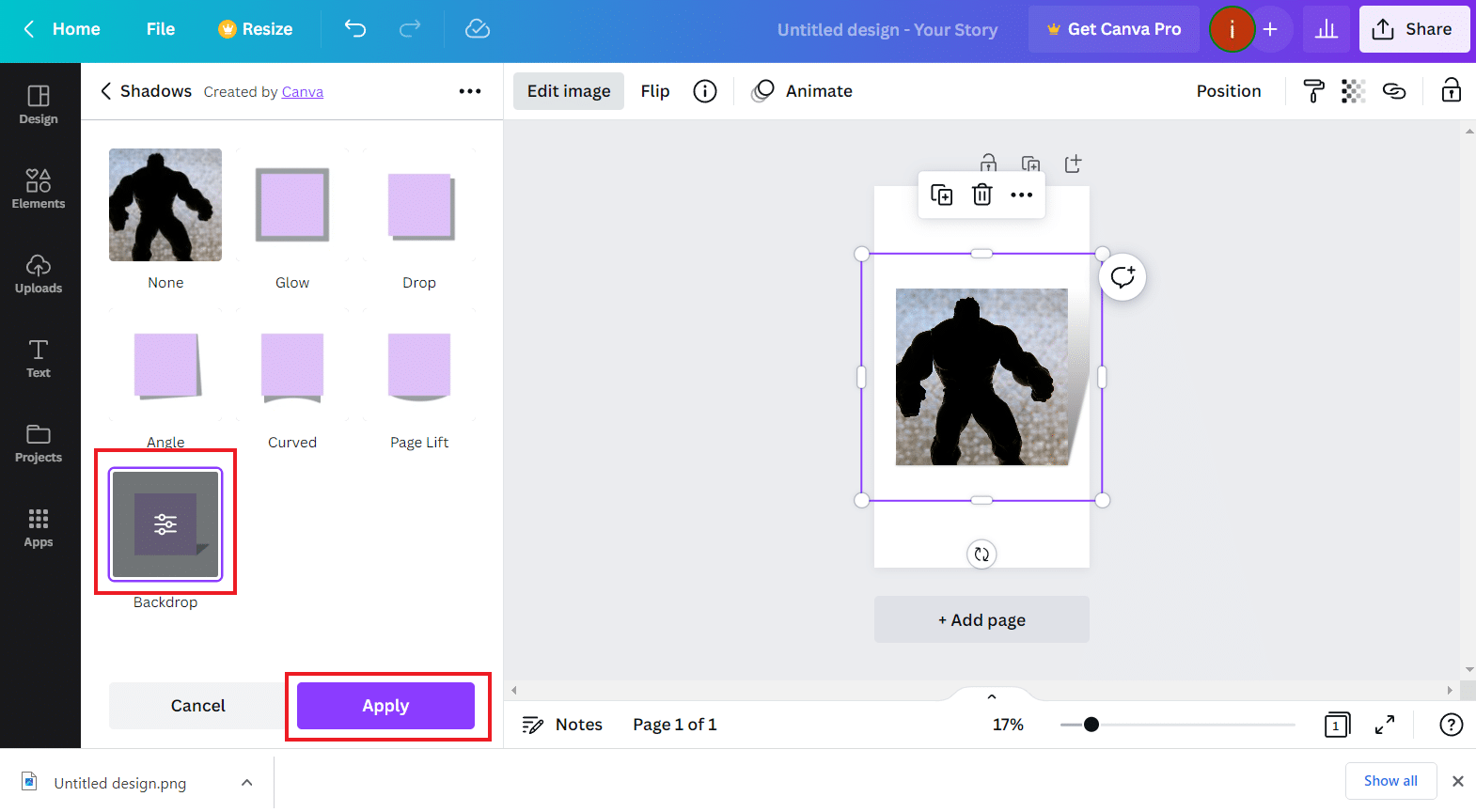
6. 現在,調整您選擇的陰影設置。
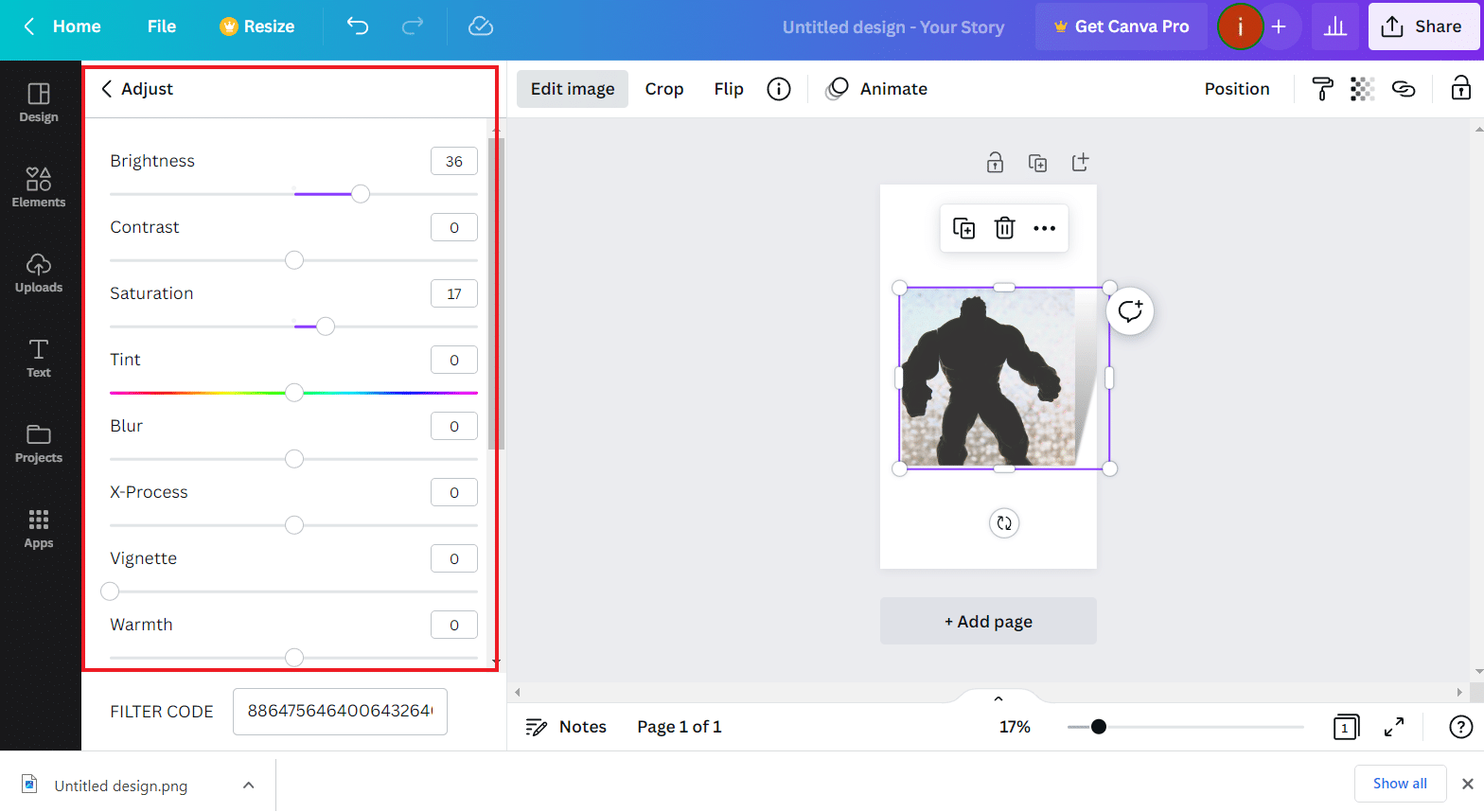
7. 現在,右鍵單擊圖像並單擊動畫。


8. 選擇需要的動畫效果。
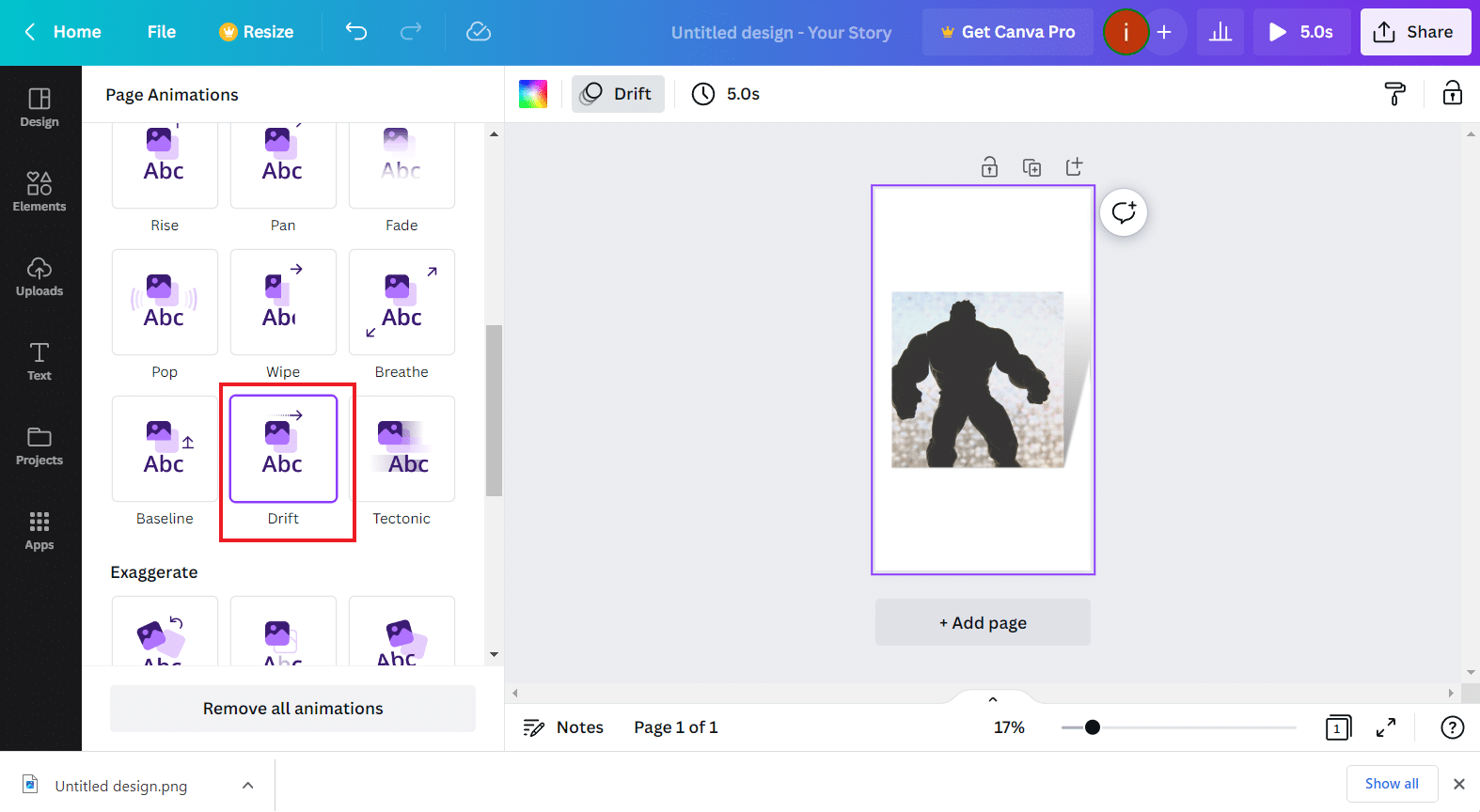
9. 完成後,單擊“共享”> “下載”選項。
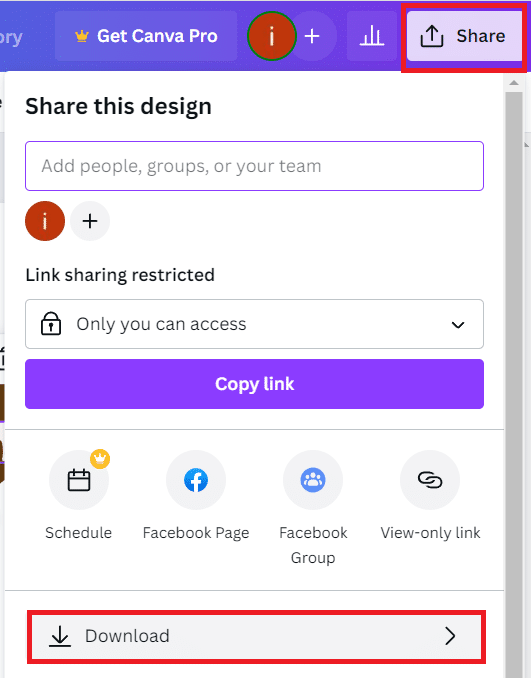
10. 最後,選擇文件類型並單擊下載。
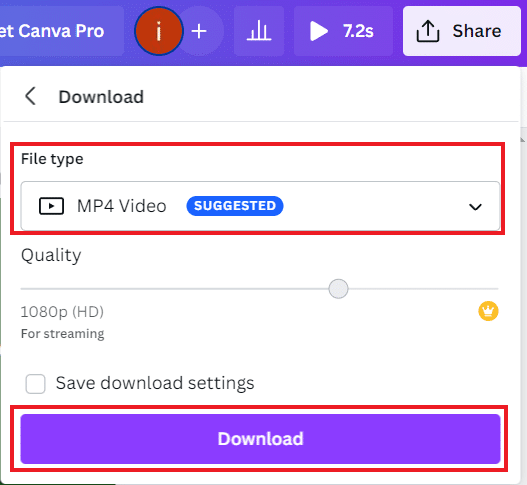
如何在 Canva 中創建文字陰影?
在這個 DIY 圖形設計應用程序上,您還可以創建文本陰影。 這是使您的文本脫穎而出並看起來更酷的有趣方式。 要了解有關如何在 Canva 中創建文本陰影的更多信息,請按照以下步驟操作:
1. 首先,訪問Canva並單擊主頁上的創建設計選項。
2. 現在,選擇所需的框架並單擊左側窗格中的文本。
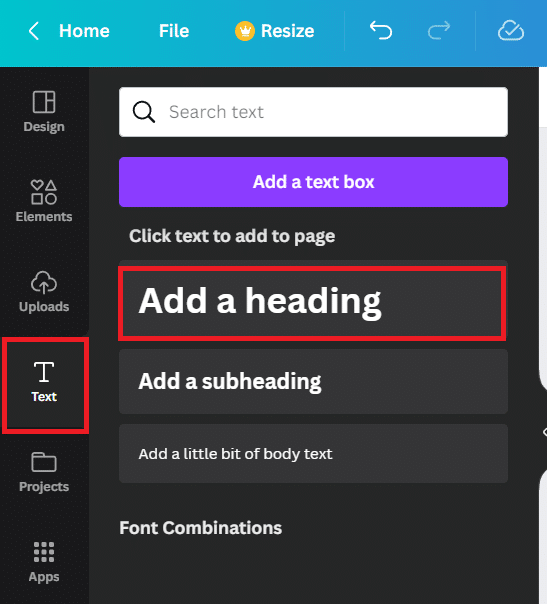
3. 接下來,在頁面上添加所需的文本。
4. 單擊文本框並選擇複製圖標。
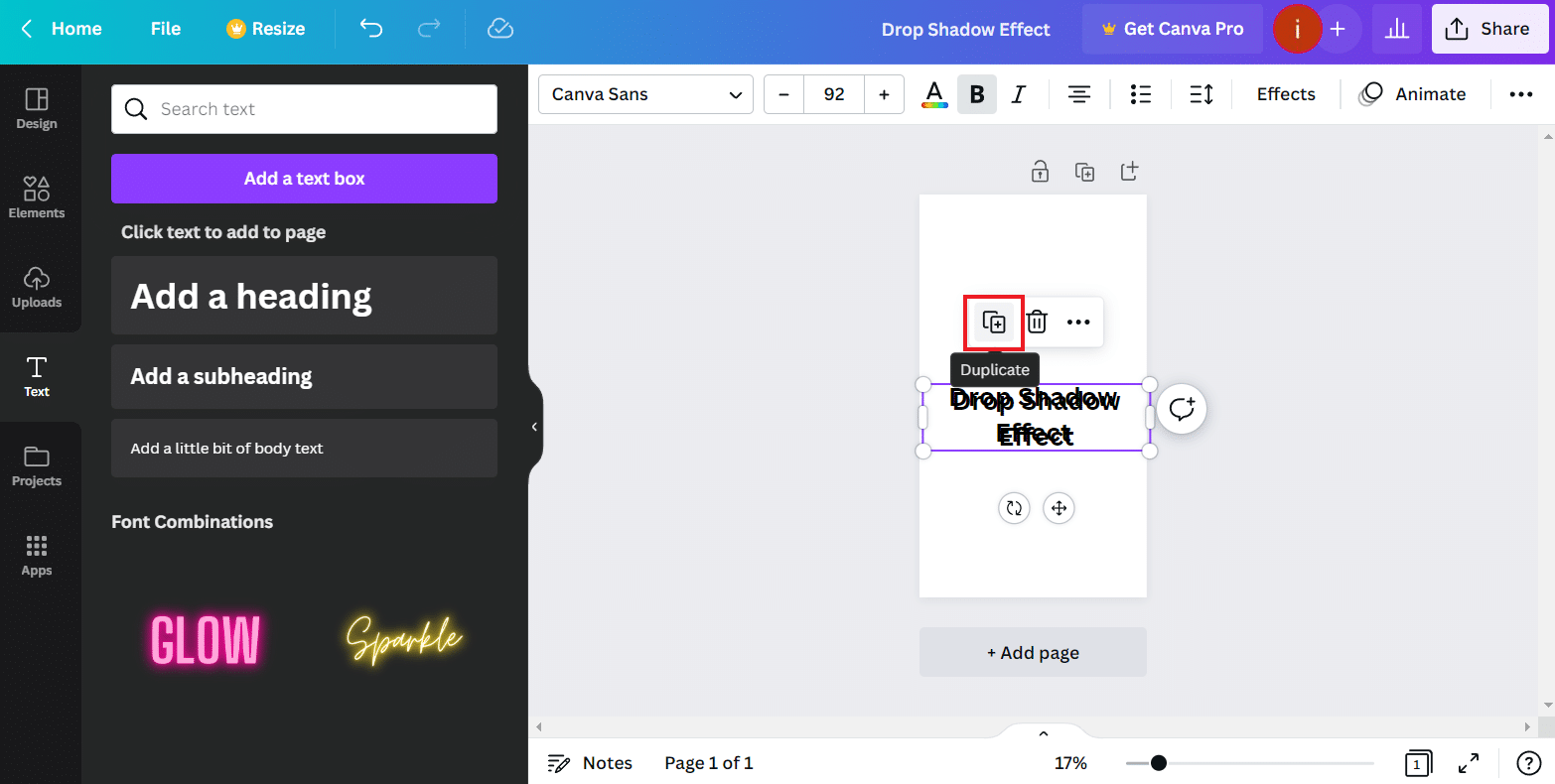
5. 現在,通過單擊上面的調色板為第二個文本框選擇不同的顏色。 這將幫助您創建具有對比色的陰影效果。
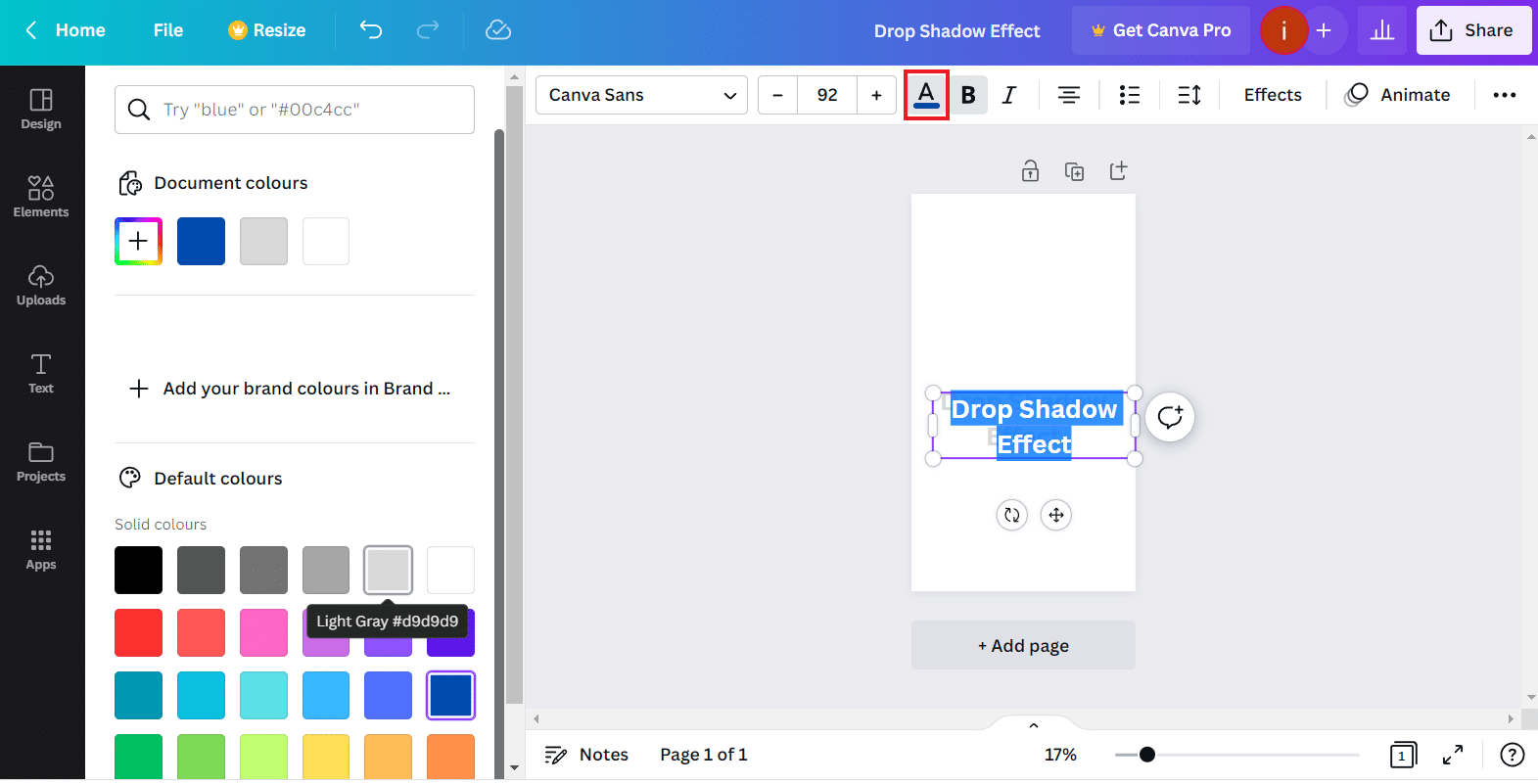
6. 然後,小心地移動第二個文本框,直到你能看到它後面的原文有一個細細的輪廓。
7. 單擊三點圖標 > 位置選項來排列文本。
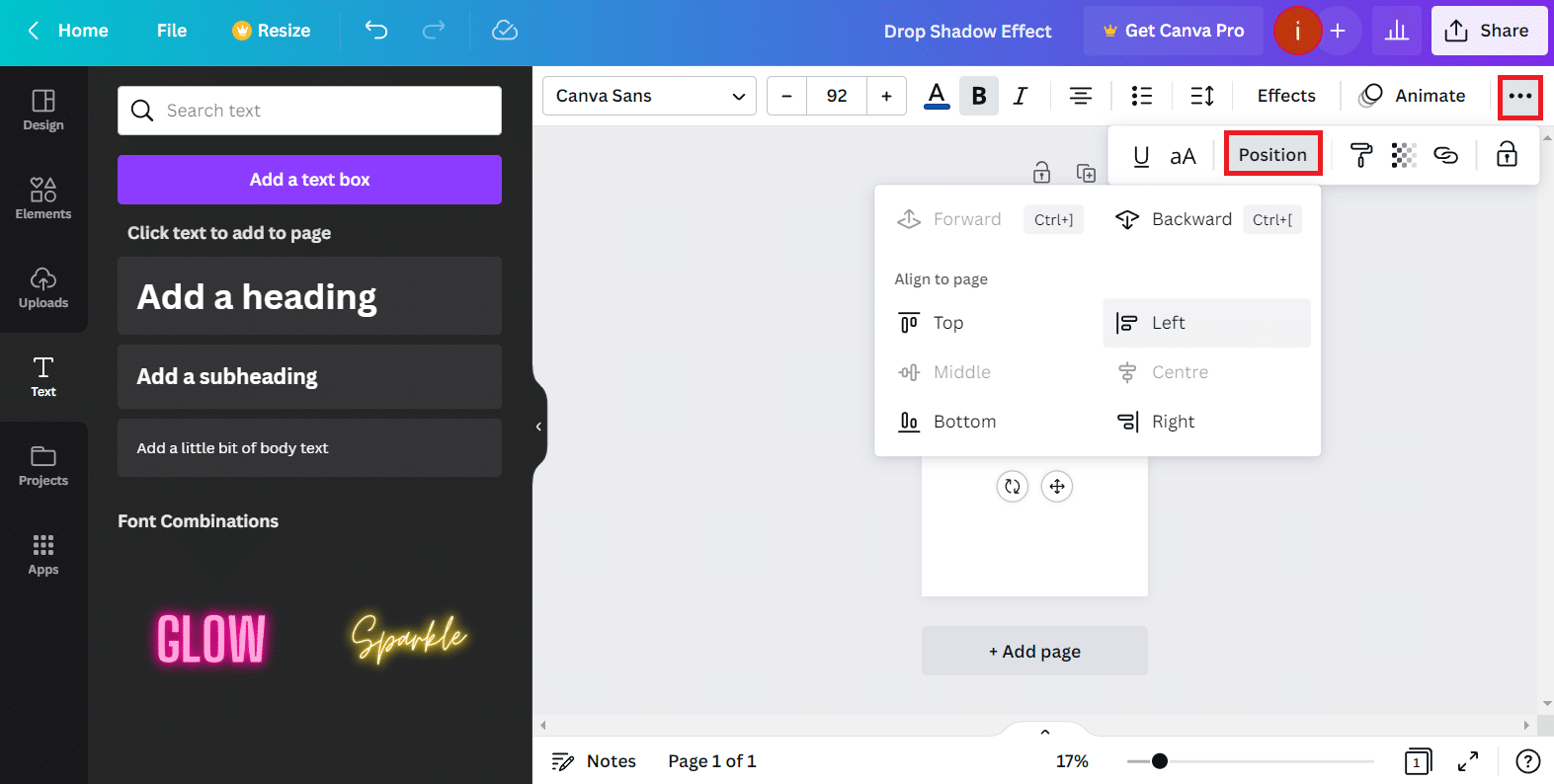
您還可以使用此方法來增加 Canva 中文本和背景圖像之間的對比度。 您還可以在 Canva 中創建文本陰影,然後將其添加到最終圖像中。
另請閱讀:如何在 TikTok 上製作迴聲效果
如何在 Canva 中為框架添加陰影?
現在您已經知道如何在 Canva 中為圖像、文本和元素添加陰影效果,是時候將此效果添加到框架中了。 Canva 中的框架用於為設計添加顏色、效果和靈活性。 當您想要設計模型、添加有趣的形狀以及為您的設計創建照片效果和样式時,這些也會派上用場。
要詳細了解如何在 Canva 中為框架添加陰影,請按照以下步驟操作:
1. 打開Canva後,點擊菜單中的創建設計 >海報。
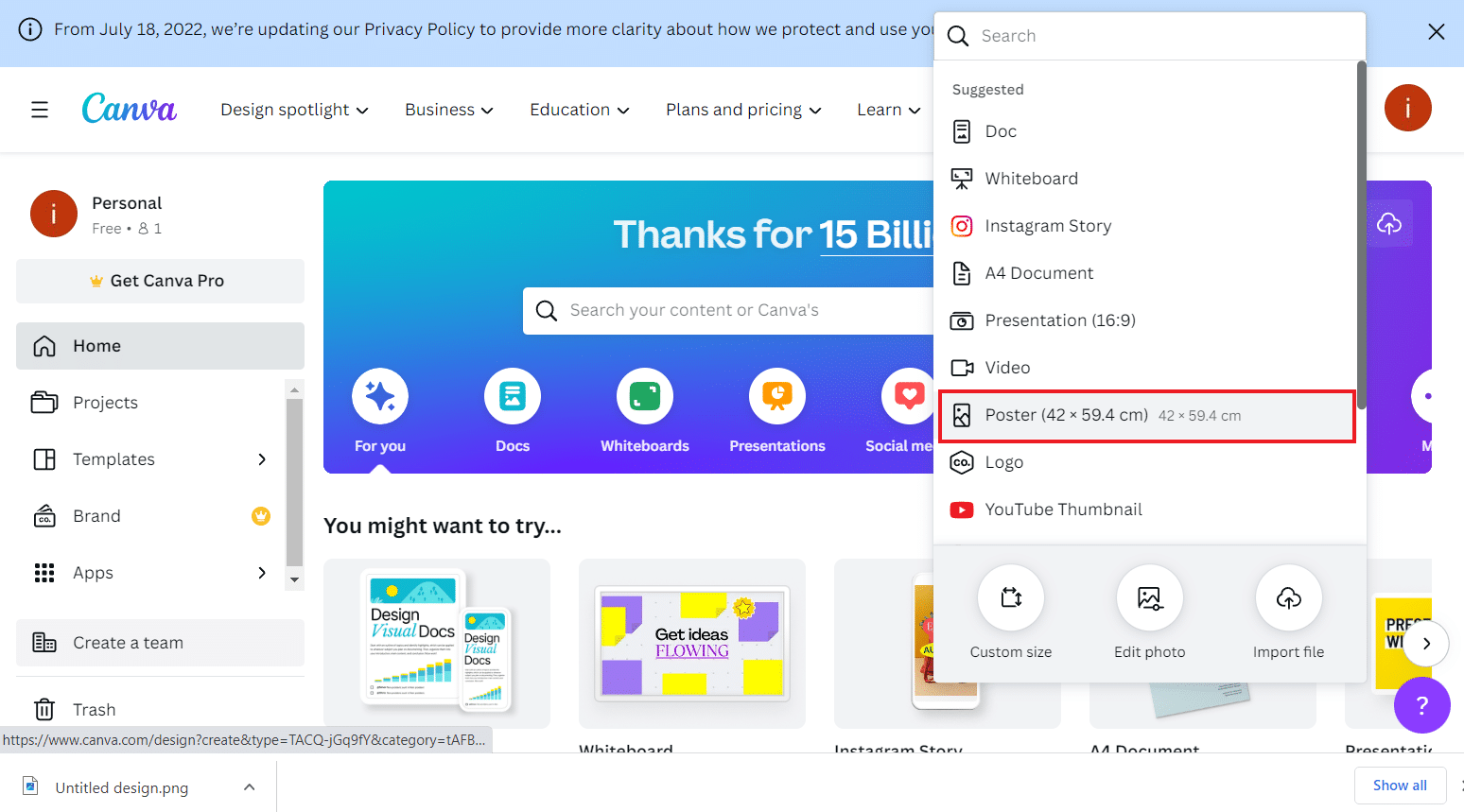
2. 現在,單擊左側窗格中的上傳並選擇所需的圖像。
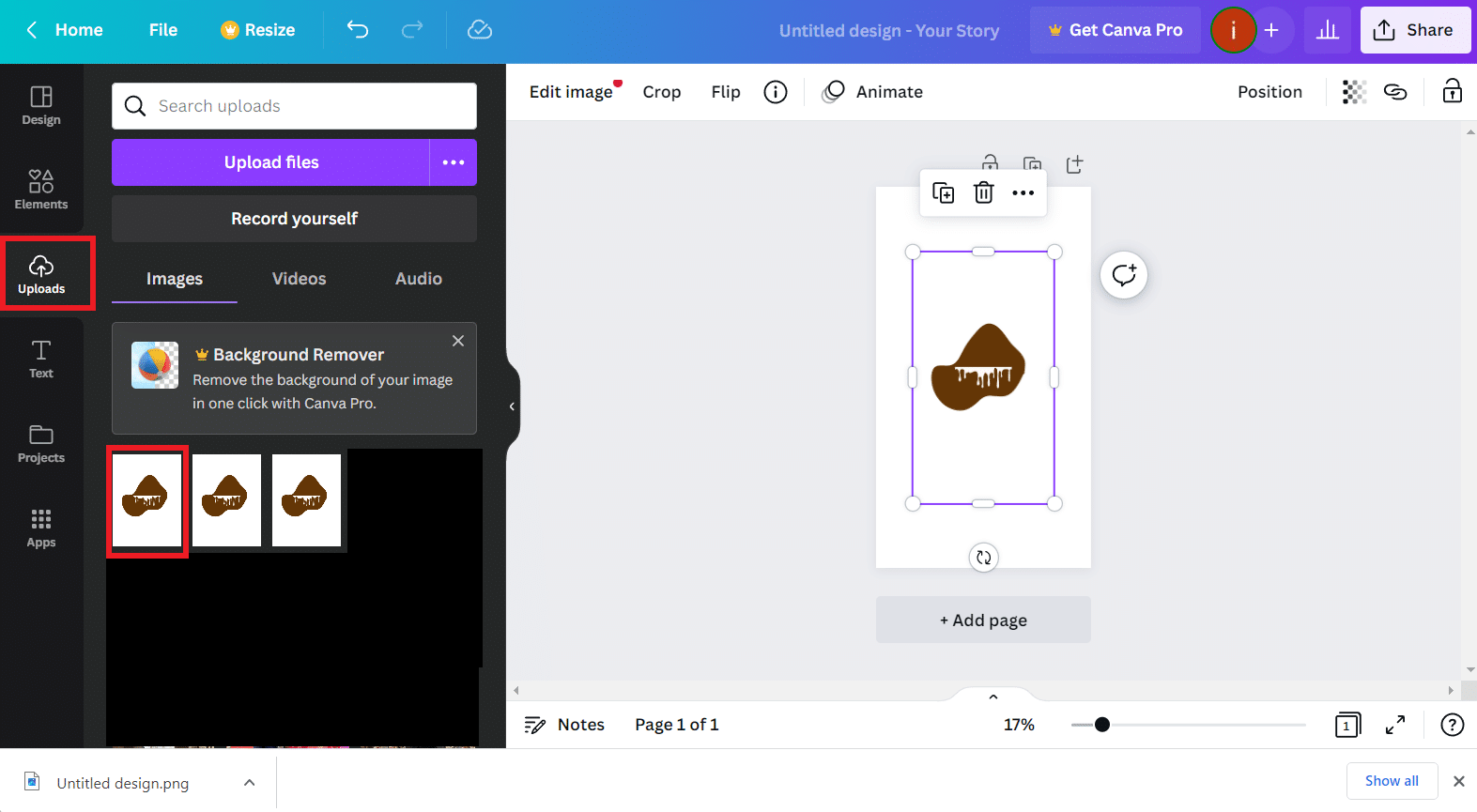
3. 接下來,單擊頂部的編輯圖像並選擇陰影。
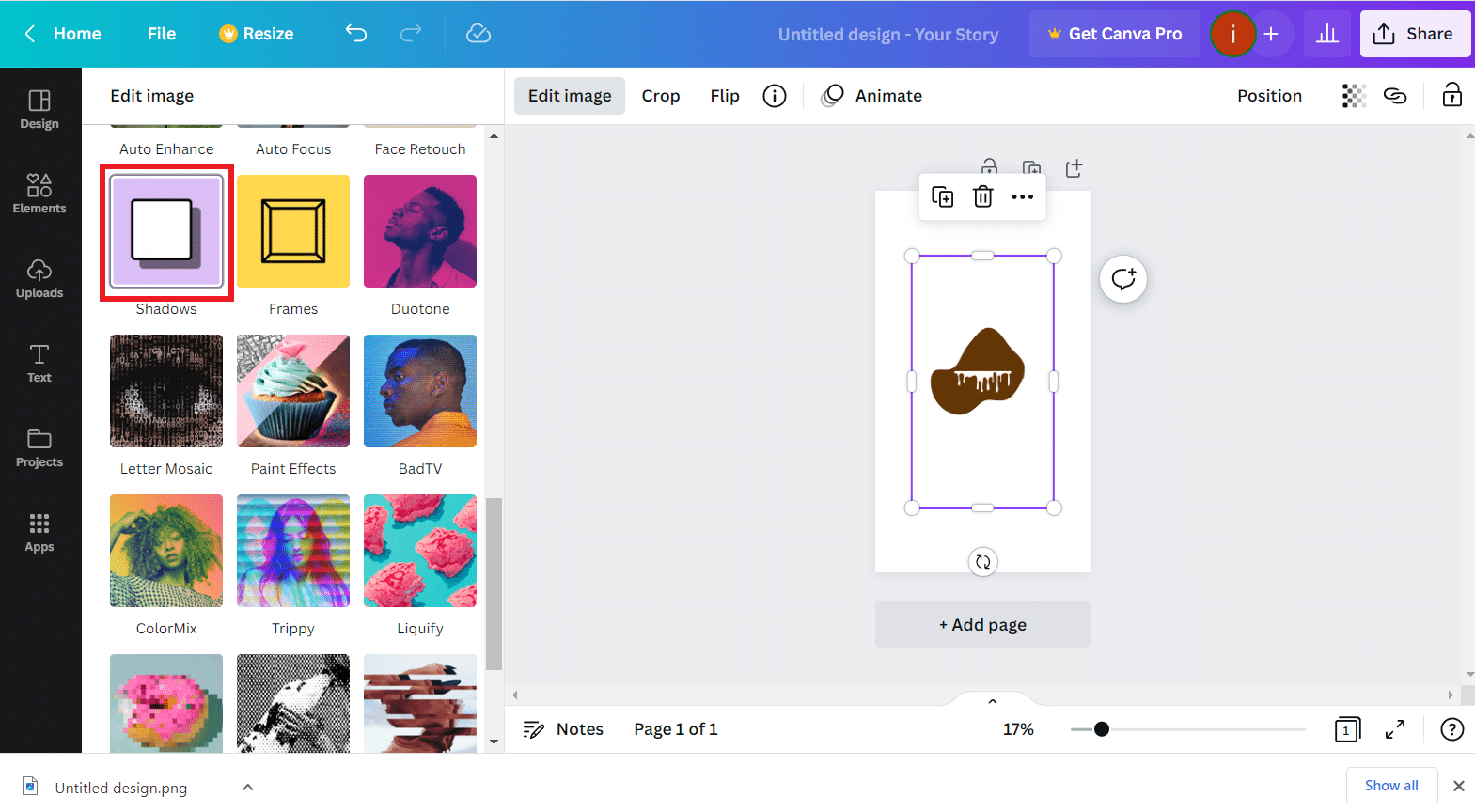
4. 現在,單擊所需的陰影效果> 應用。
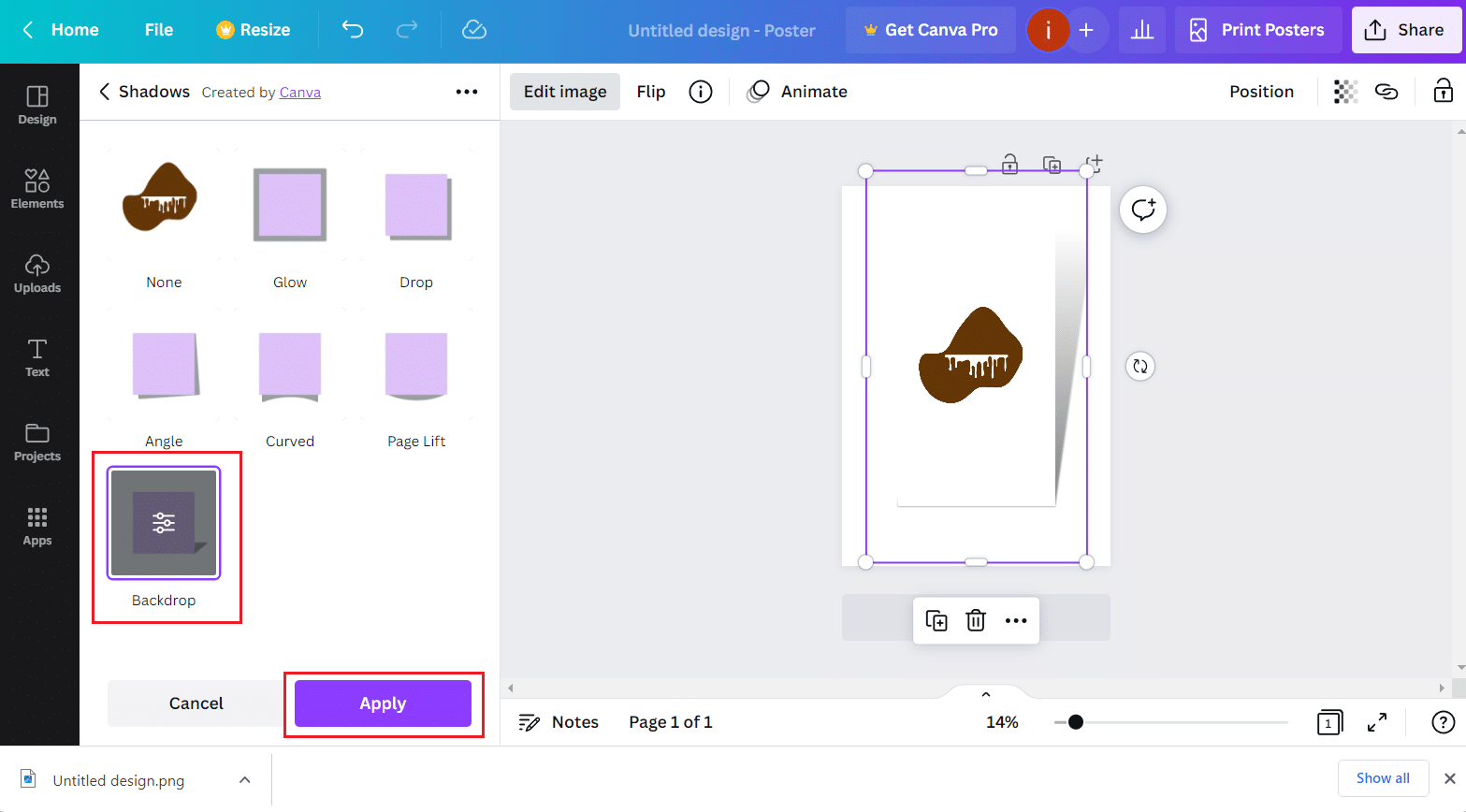
5. 現在,單擊“元素”選項卡。
6. 在搜索欄的幫助下搜索所需的相框。
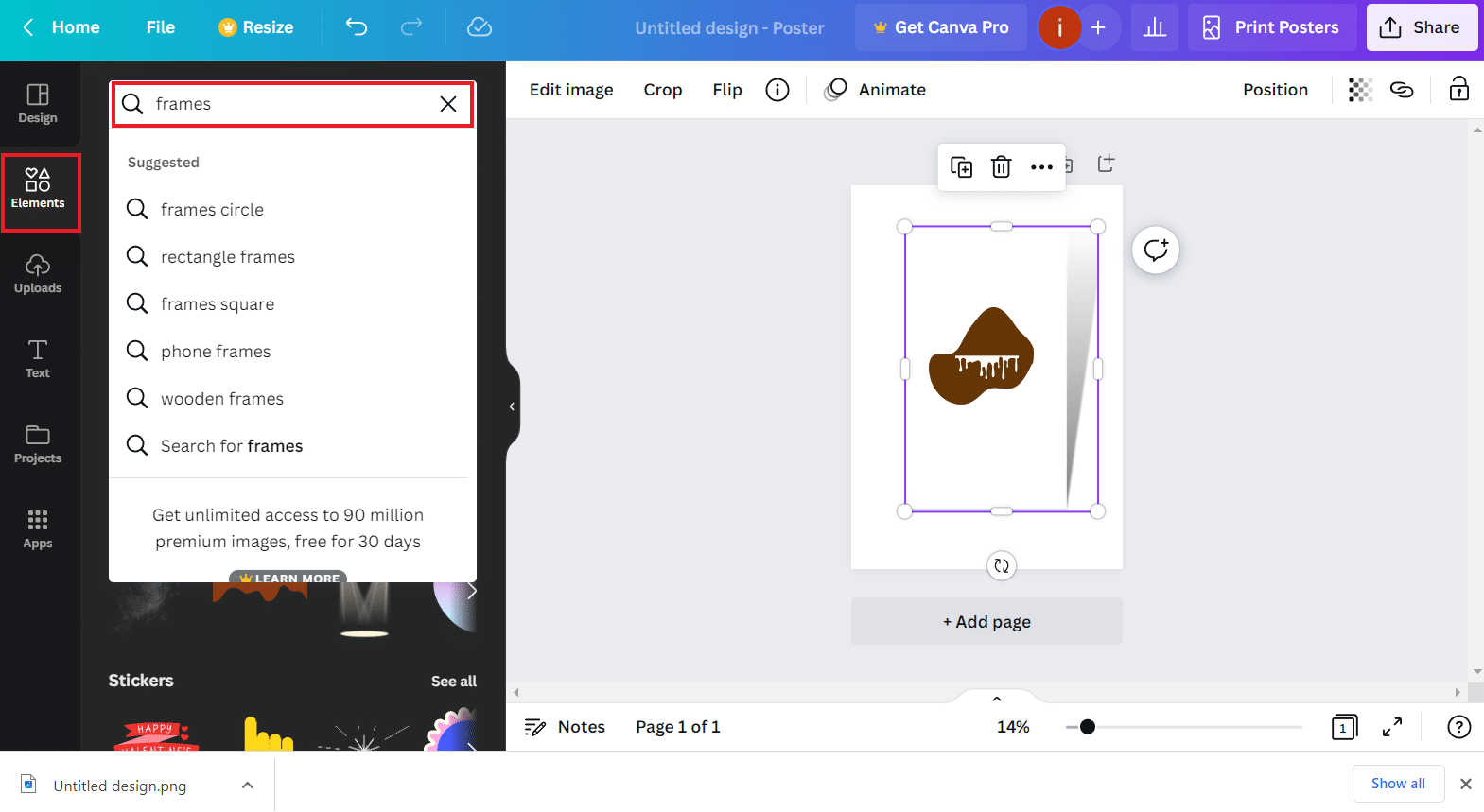
7. 然後,從結果中選擇所需的幀。
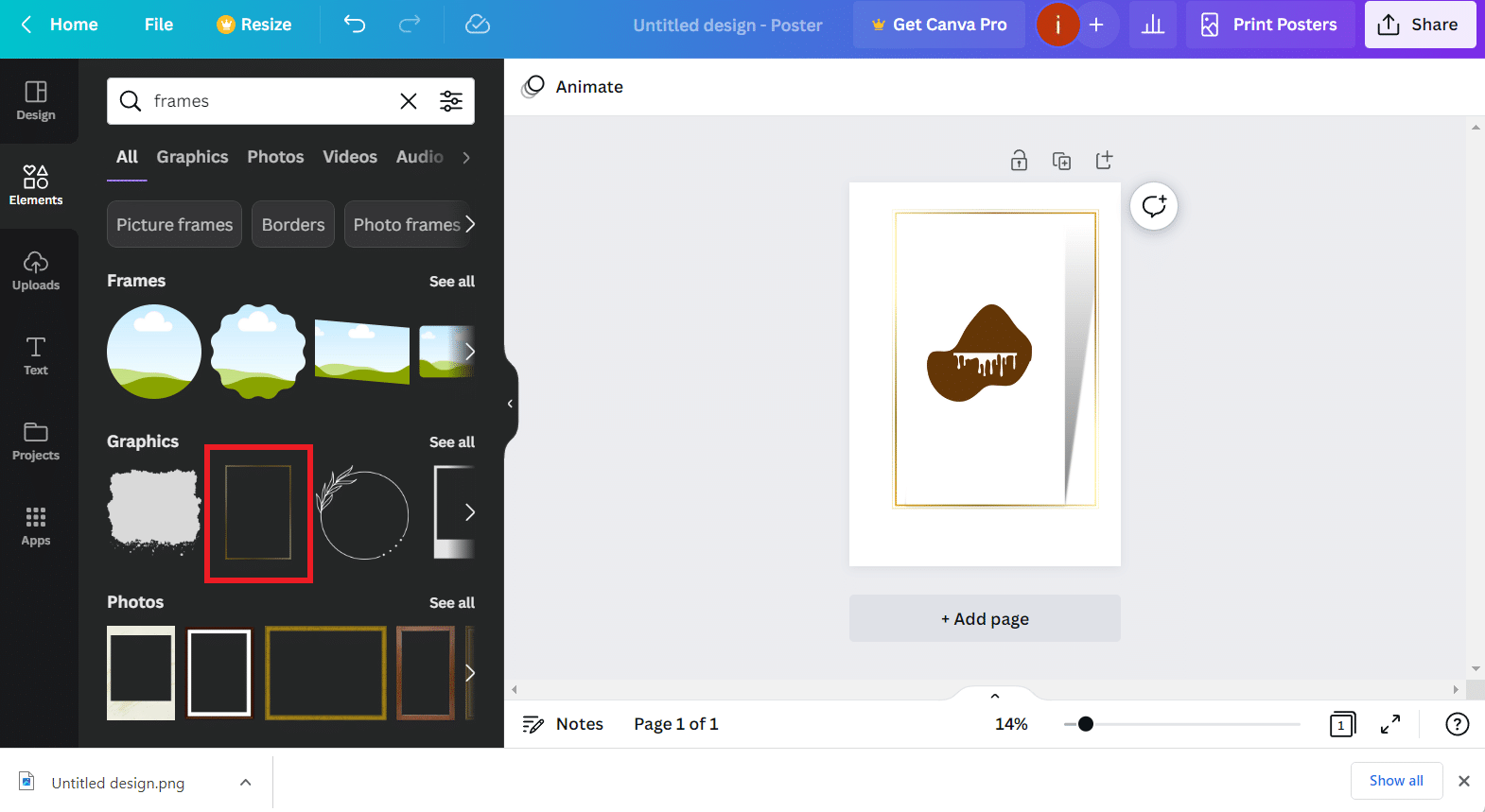
8. 根據您的選擇調整圖像設置,然後單擊“共享”> “下載”選項。
9. 最後,選擇文件類型並點擊下載。
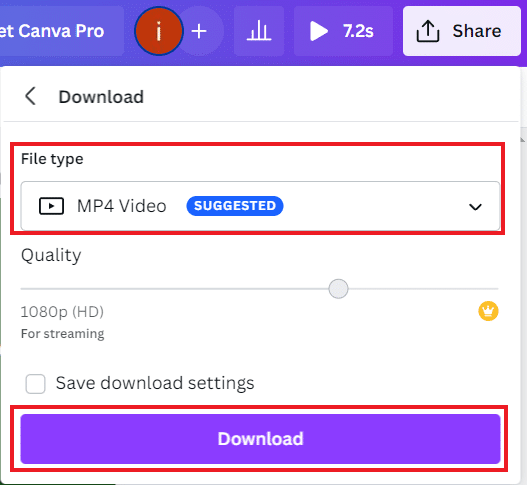
另請閱讀:如何使用流行的 Instagram 捲軸效果
常見問題 (FAQ)
Q1。 我可以在 Canva 中拖放圖像嗎?
答。 是的,您可以在 Canva 中拖放圖像。
Q2。 Canva 的新功能是什麼?
答。 Canva 的最新添加是導入功能,可幫助您將現有文件轉換為可編輯的 Canvas 設計,而無需從頭開始。
Q3. Canvas 最實用的功能是什麼?
答。 Canvas 的最大特點是它的各種模板可以節省用戶創建自己喜歡的設計的時間。
Q4. Canva 是否提供免費效果?
答。 是的,Canva 提供免費效果。 但是,平台上的一些高級效果是付費的。
Q5. 什麼是 Canva 藝術元素?
答。 Canva 藝術元素下有幾個類別,包括形狀、框架、線條、圖表、網格、貼紙和漸變。
推薦:
- 修復 Spotify 畫布不顯示
- 100 多個最佳電報頻道名稱和想法
- 如何在 TikTok 上製作迴聲效果
- 如何在 CapCut 上進行速度編輯
因此,我們希望您已經了解如何通過詳細步驟在 Canva 中創建陰影效果。 您可以讓我們知道您希望我們撰寫文章的任何其他主題的任何疑問或建議。 將它們放在下面的評論部分,讓我們知道。
